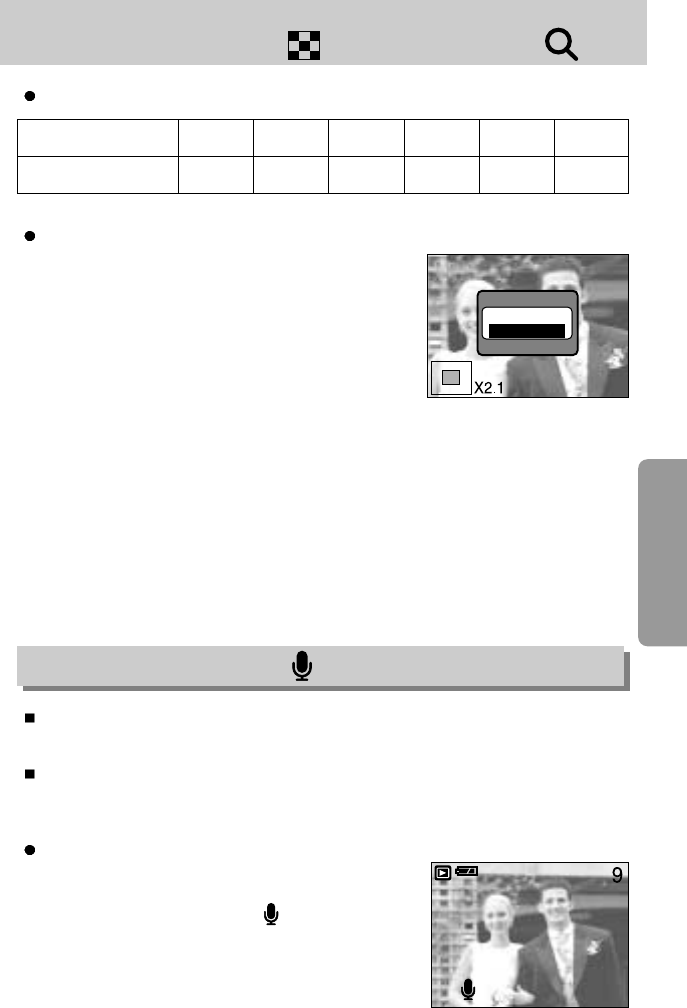[61]
Knop Miniaturen ( ) / Vergroting ( )
De maximale vergrotingsfactor in verhouding tot de afbeeldingsgrootte.
Trimmen : U kunt een gedeelte van de opname uitsnijden en dit afzonderlijk bewaren.
1. Selecteer een opname die u wilt vergroten en druk op
de vergrotingsknop.
2. U kunt verschillende delen van de opname bekijken
door op de knop voor 5 functies te drukken.
3. Druk vervolgens op de knop MENU. Er verschijnt nu
een bericht zoals hiernaast wordt aangegeven op het
LCD-scherm.
4. Selecteer het gewenste submenu door op de knop
OMHOOG of OMLAAG te drukken en druk op de knop OK.
- [TRIMMEN] : Het bijgesneden beeld wordt opgeslagen onder een nieuwe
bestandsnaam en weergegeven op het LCD-scherm.
- [ANNULEER]: Het bijsnijdmenu verdwijnt.
* Als er weinig geheugenruimte beschikbaar is voor het opslaan van de bijgesneden
opname, mislukt het bijsnijden.
* U kunt de vergrote opname verwijderen bij het gebruik van de bijsnijdfunctie door op de
verwijderknop te drukken.
Beeldformaat 2592 2272 2048 1600 1024 640
Maximale vergrotingsfactor
X10.1 X8.8 X8.0 X6.2 X4.0 X2.5
Knop Spraakmemo ( ) / OMHOOG
Wanneer het menu wordt weergegeven op het LCD-scherm, kunt u met de knop OMHOOG
de menucursor omhoog verplaatsen.
Als het menu niet wordt weergegeven op het LCD-scherm, werkt de knop OMHOOG als
knop voor het opnemen van spraakmemo´s. U kunt uw eigen geluid toevoegen aan een
opgeslagen opname.
Een spraakmemo toevoegen aan een stilstaand beeld
1. Druk op de knop LINKS of RECHTS om een opname te
selecteren waaraan u geluid wilt toevoegen.
2. Als u op de knop Spraakmemo ( ) drukt, wordt de
indicator voor spraakopname weergegeven.
De camera kan nu een spraakmemo opnemen.
TRIMMEN?
TRIMMEN
ANNULEER
BEVESTIG: OK
START:SHUTTER